在办公过程中,发现一些文件被隐藏,需要时不知道如何显示隐藏的文件夹,本文将根据需要提供具体的操作流程,教您如何显示隐藏的文件夹。
首先,随意打开文件夹,点击上面“查看”,然后点击出现的项目“选项”。
 【资料图】
【资料图】
单击上栏中的文件夹选项页面“查看”,在高级设置的小窗口中滑动选项隐藏受保护的操作系统文件(推荐),取消勾选,然后会出现警告页面,点击“是”。
继续设置高级窗口,单击隐藏文件和文件夹显示隐藏的文件、文件夹和驱动器,点击页面右下角“应用”,最后点击“确定”可以看到隐藏的文件夹。
如何恢复文件夹不是隐藏的,而是被误删的?完成上述操作后,您仍然没有看到文件夹,文件夹可能被您误删除。如何恢复误删文件夹?在数据恢复工具的帮助下,我们可以恢复误删的文件夹,数据蛙数据恢复专家它可以帮助您恢复文件夹中的文件,同时它支持恢复多个磁盘中的数据,恢复的数据种类也很多。具体教程如下:第一步:下载软件后,您可以尝试使用免费试用版,其功能可以满足基本恢复的需要。双击打开软件,在所有文件类型默认全选或只需要恢复“文档”,然后选择存储文件的磁盘。最后点击【扫描】。
第二步:为了确定扫描结果是否完整,我们需要在第一次快速扫描后预览扫描数据。在页面左侧按类型查看以下文件类型和格式,然后查看右侧相应的文件名称。如果找不到需要的文件,不用担心。我们可以点击上面的文件深度扫描。
第三步:深度扫描数据预览后,检查所有需要恢复的文件,然后单击【恢复】,点击恢复后,需要选择恢复文件的存储位置,最后点击确定。注意不要将恢复文件放在原始存储位置。
如何显示隐藏的文件夹?以上是本文提供的如何显示隐藏文件夹的操作非常简单。如果文件夹被误删,也有办法帮你恢复,三个步骤就可以完成。希望这篇文章的内容对你有用。
往期推荐
不显示移动硬盘?进来找答案
文件打不开?如何找回删除的文件?

-
 【世界新视野】苹果和被控窃取商业机密前员工和解,后者支付赔偿款据IT之家消息,苹果公司已经解决了对前设计师西蒙-兰卡斯特的...
【世界新视野】苹果和被控窃取商业机密前员工和解,后者支付赔偿款据IT之家消息,苹果公司已经解决了对前设计师西蒙-兰卡斯特的... -
 天天日报丨羽生结弦完成退役后首场表演据新华社报道,日本花样滑冰明星羽生结弦4日晚在横滨举行了退...
天天日报丨羽生结弦完成退役后首场表演据新华社报道,日本花样滑冰明星羽生结弦4日晚在横滨举行了退... -
 天天快报!天猫双11配饰耳机增速超100% 数码穿戴设备配饰化成消费新趋势鞭牛士报道来自天猫双11的最新消费热点显示:爱美,正变得越...
天天快报!天猫双11配饰耳机增速超100% 数码穿戴设备配饰化成消费新趋势鞭牛士报道来自天猫双11的最新消费热点显示:爱美,正变得越... -
 焦点热门:美国潮流品牌Champion关闭中国首家旗舰店据报道,近日,Champion在三里屯太古里南区的门店正式停止营...
焦点热门:美国潮流品牌Champion关闭中国首家旗舰店据报道,近日,Champion在三里屯太古里南区的门店正式停止营... -
 外媒:马斯克裁怀孕8个月的员工据网易科技消息,当地时间周五,埃隆・马斯克执掌的推特启动...
外媒:马斯克裁怀孕8个月的员工据网易科技消息,当地时间周五,埃隆・马斯克执掌的推特启动... -
 福克斯需支付37亿美元收购FanDuel 的股份据财联社消息,一家仲裁机构裁定,如果传媒巨头福克斯想行使...
福克斯需支付37亿美元收购FanDuel 的股份据财联社消息,一家仲裁机构裁定,如果传媒巨头福克斯想行使... -
 快看:网购馥蕾诗保湿水内有一只虫,客服:可退货赔偿另议据百姓关注视频,今日,网友发帖称其在馥蕾诗官方旗舰店购入...
快看:网购馥蕾诗保湿水内有一只虫,客服:可退货赔偿另议据百姓关注视频,今日,网友发帖称其在馥蕾诗官方旗舰店购入... -
 快播:证监会因2.4亿罚款申请限消乐视天眼查App显示,近日,乐视网信息技术(北京)股份有限公司及...
快播:证监会因2.4亿罚款申请限消乐视天眼查App显示,近日,乐视网信息技术(北京)股份有限公司及... -
 中央网信办印发通知加强网络暴力治理据报道,中央网信办印发《关于切实加强网络暴力治理的通知》...
中央网信办印发通知加强网络暴力治理据报道,中央网信办印发《关于切实加强网络暴力治理的通知》... -
 小鹏发行上交所首单专精特新ABS小鹏汽车宣布发行“国君-申港-小鹏融资租赁第1期绿色资产支持...
小鹏发行上交所首单专精特新ABS小鹏汽车宣布发行“国君-申港-小鹏融资租赁第1期绿色资产支持...
- 智联世界,元生无界!快手虚拟人IP亮相2022人工智能大会
2022-09-07 10:47:54
- 机器人界“奥林匹克”!2022世界机器人大会8月18日举行
2022-08-10 09:58:58
- 2025年全球人口将达到90亿!机器人将在农业领域大显身手
2022-07-14 09:41:10
- 中科院院士蒋华良:AI+分子模拟与药物研发将大有可为
2022-07-14 09:37:00
- “千垛之城荷你有约” 2022兴化市荷文化旅游节正式开幕
2022-07-07 09:28:34













































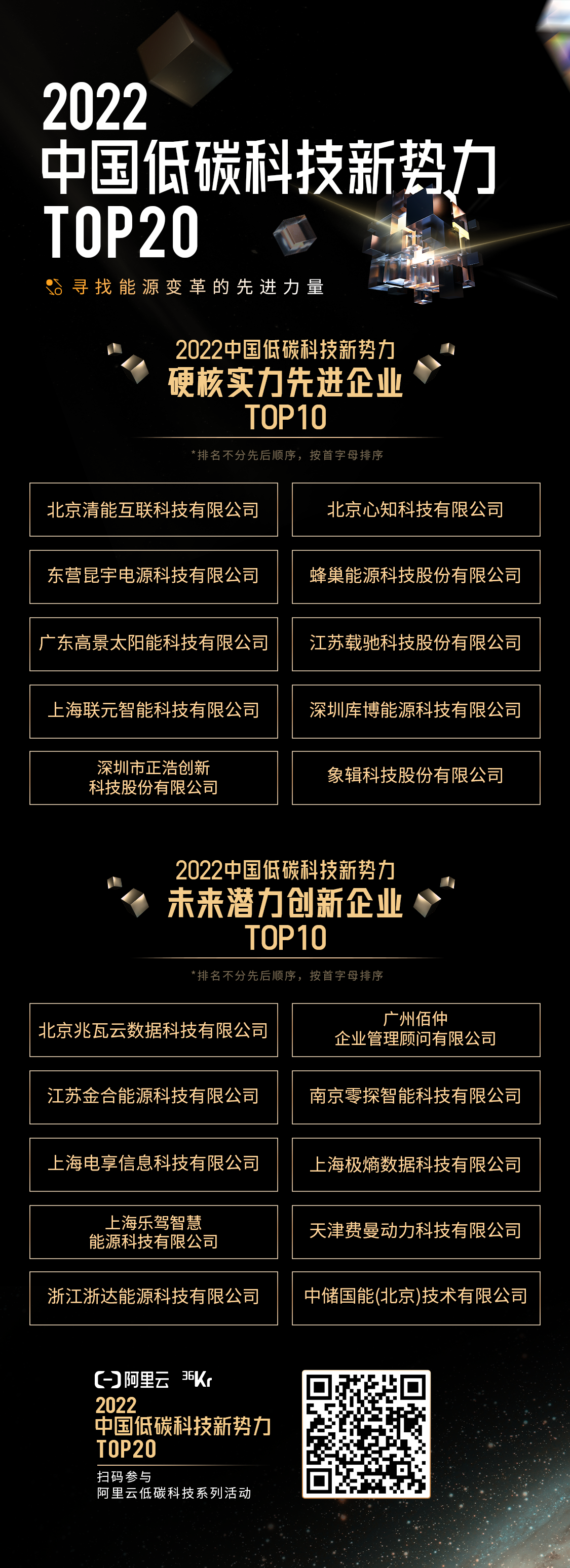


 营业执照公示信息
营业执照公示信息